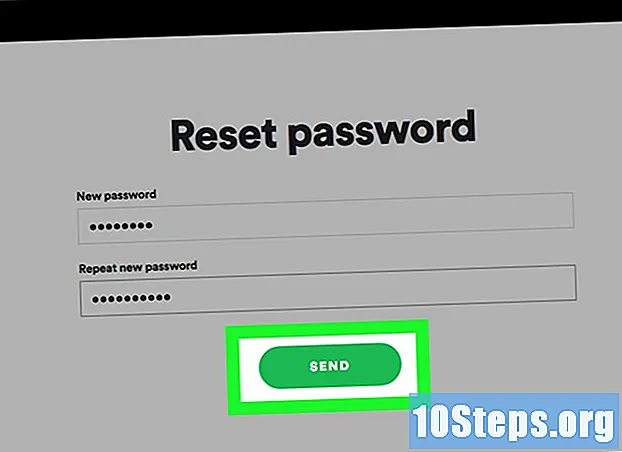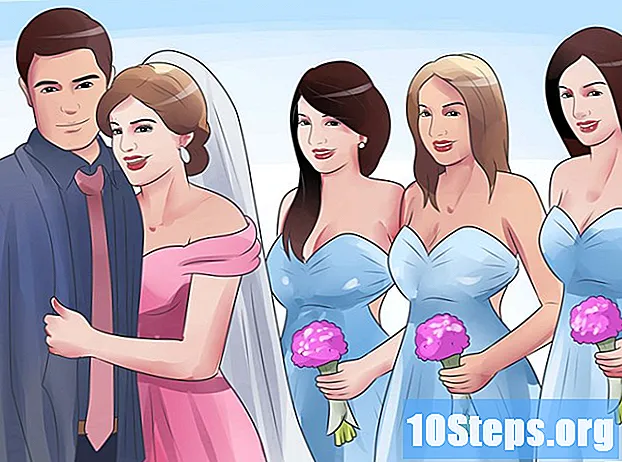مؤلف:
Gregory Harris
تاريخ الخلق:
9 Lang L: none (month-011) 2021
تاريخ التحديث:
10 قد 2024

المحتوى
أقسام أخرىتعلمك مقالة ويكي هاو هذه كيفية توصيل صندوق كابل Comcast بالتلفزيون الخاص بك.
خطوات
جزء 1 من 2: التحضير للاتصال
تأكد من تثبيت الكابل لديك. إذا لم يأت ممثل Comcast إلى منزلك لتركيب الكابل ، فستحتاج إلى الاتصال بشركة Comcast وطلب التثبيت.
- إذا اتصلت بشركة Comcast ، فتأكد من توفر معلومات الحساب والمعرف الخاص بك.

تأكد من أن لديك الكابلات الصحيحة. إذا كان التلفزيون الخاص بك هو HDTV ، فيمكنك استخدام كابل HDMI لتوصيل صندوق Comcast بالتلفزيون الخاص بك ؛ إذا لم يكن الأمر كذلك ، فستحتاج إلى كبلات A / V قياسية (كبلات حمراء وصفراء وبيضاء) لتوصيل الصندوق بجهاز التلفزيون.- يجب أن يأتي صندوق الكابلات بكابلات A / V.
- يمكنك عادةً شراء كبلات HDMI بأقل من 15 دولارًا عبر الإنترنت أو في متجر تقني.

أوقف تشغيل التلفزيون وافصله. اضغط على زر "الطاقة" بجهاز التلفزيون (أو زر "الطاقة" في جهاز التحكم عن بُعد الخاص بالتلفزيون) ، ثم أزل القابس من الجزء الخلفي من التلفزيون.- اترك كابل طاقة التلفزيون متصلاً بالحائط أثناء عملية الإعداد.

انقل التلفزيون بعيدًا عن الحائط إن أمكن. ستحتاج إلى مساحة كبيرة لتوصيل صندوق الكابلات ، لذا حرّك التلفزيون و / أو مركز الترفيه على بعد قدم أو قدمين من الحائط. يجب أن يمنحك هذا مساحة كافية لتوصيل صندوق الكابلات دون ثني أي أسلاك.
ضع صندوق الكابلات بالقرب من الجزء الخلفي من التلفزيون. من الجيد أن يكون لديك فكرة عامة عن المكان الذي سيذهب إليه صندوق الكابلات قبل أن تبدأ في توصيل الأسلاك ، لذا تأكد من أن الصندوق في المكان الذي تريده تقريبًا قبل المتابعة.
واجه الجزء الخلفي من الصندوق. يجب أن ترى عدة فتحات وموصلات في الخلف ؛ هذا هو المكان الذي ستوصل فيه جميع الكابلات الضرورية. يمكنك الآن المتابعة لتوصيل صندوق الكابلات بخدمة الكابل والتلفزيون.
جزء 2 من 2: توصيل صندوق الكابلات
قم بتوصيل كابل Comcast المحوري بالصندوق. ابحث عن الكبل الذي قام Comcast بتثبيته - عادةً ما يكون بارزًا من الأرض أو الحائط خلف التلفزيون - وقم بتوصيله بالمدخل المحوري المعدني في الجزء الخلفي من صندوق الكابل ، ثم اربط الموصل في اتجاه عقارب الساعة لربطه.
- يحتوي طرف الكابل على مرفق يشبه الإبرة في منتصفه.
- يجب أن يحتوي صندوق الكابلات على كابل متحد المحور. إذا لم تقم Comcast بتثبيت كبل من أجلك ، فيمكنك توصيل الطرف الآخر من هذا الكبل بالإدخال المحوري في الحائط.
قم بتوصيل أحد طرفي كابل HDMI. يذهب في المنفذ الضيق العريض في الجزء الخلفي من صندوق الكابلات. في معظم صناديق كبلات Comcast ، يكون منفذ HDMI إما في الركن الأيمن السفلي من الصندوق أو في الجزء السفلي من ظهر الصندوق.
- إذا كنت تستخدم كبلات A / V بدلاً من ذلك ، فقم بتوصيل كل كابل في نفس المنفذ الموجود في الجزء الخلفي من الصندوق (على سبيل المثال ، قم بتوصيل الكبل الأصفر في الإدخال الأصفر).
قم بتوصيل الطرف الآخر من كابل HDMI بالتلفزيون. ابحث عن منفذ HDMI المفضل لديك على التلفزيون ، ثم قم بتوصيل صندوق الكابل بالمنفذ المعني.
- إذا كان لديك جهاز استقبال به عدة منافذ HDMI موصولة بجهاز التلفزيون ، فيمكنك توصيل كابل HDMI الخاص بصندوق الكابلات بجهاز الاستقبال بدلاً من ذلك.
- إذا كنت تستخدم كبلات A / V بدلاً من ذلك ، فقم بتوصيل الكابلات في المنافذ ذات اللون نفسه في الجزء الخلفي من التلفزيون.
قم بتوصيل كبل الطاقة بمصدر طاقة. قم بتوصيل كبل الطاقة بمأخذ التيار الموجود بالحائط أو بشريط الطاقة. يجب أن تختار منفذ طاقة قريبًا بدرجة كافية من التلفزيون حتى تتمكن من وضع الصندوق بالقرب من التلفزيون دون تمديد أو ثني أي أسلاك.
قم بتوصيل الطرف الآخر من كبل الطاقة بصندوق الكابلات. يجب أن ترى مدخل طاقة دائريًا في الجزء الخلفي من صندوق الكابل ؛ أدخل نهاية كبل الطاقة في هذا الإدخال.
- عادة ما يكون هذا الإدخال على الجانب الأيمن من المربع.
أعد توصيل التلفزيون وشغّله. سيؤدي القيام بذلك أيضًا إلى تشغيل صندوق كبل Comcast ، على الرغم من أنه قد تضطر إلى الانتظار عدة دقائق قبل تشغيل الصندوق بالكامل.
قم بتغيير مدخلات التلفزيون إذا لزم الأمر. اضغط على زر "الإدخال" أو "المصدر" على التلفزيون أو جهاز التحكم عن بُعد للتبديل إلى الإدخال (على سبيل المثال ، منفذ HDMI 1) الذي قمت بتوصيل صندوق Comcast به.
قم بإعداد جهاز التحكم عن بعد Comcast. أدخل البطاريات في جهاز التحكم عن بُعد ، ثم تابع توصيله بالتلفاز وصندوق الكابلات.
- يختلف صندوق الكابلات والتعليمات عن بُعد من طراز إلى آخر ، لذا استشر دليل جهاز التحكم عن بُعد للحصول على إرشادات حول مزامنة جهاز التحكم عن بُعد مع التلفزيون وصندوق الكابل.
قم بتنشيط صندوق الكابل الخاص بك. بمجرد توصيل صندوق الكابلات ، كل ما عليك فعله هو تنشيط الخدمة. لبدء هذه العملية ، يمكنك الاتصال بـ Comcast على 3446-652-855-1 ، أو يمكنك الانتقال إلى موقع التنشيط على
xfinity.com/activate وقم بتسجيل الدخول.
أسئلة وأجوبة المجتمع
كيف يمكنني إضافة مشغل DVD إلى صندوق الكابل الخاص بي؟
على الأرجح لا يحتوي صندوق الكابلات على مدخل لأقراص DVD ؛ سيتعين عليك إضافته مباشرة إلى جهاز التلفزيون.
ماذا أفعل إذا تلقيت "لا توجد إشارة" عند توصيل صندوق كابل HD؟
ابحث عن الإدخال الصحيح بالضغط على زر الإدخال / المصدر / AV الموجود بجهاز التحكم عن بُعد الخاص بالتلفزيون الأصلي.
هل أستخدم "كابل في" أو "كابل خارجي؟"
كلاهما ، لأن الكابل من الحائط يدخل في منفذ "الكبل في". يذهب كابل التلفزيون إلى منفذ "خرج الكابلات".
كل شيء موصول بشكل صحيح ولكن لا يوجد صوت ، ماذا أفعل؟
إذا كنت تستخدم الكابلات ذات اللون الأحمر والأبيض والأصفر ، فتأكد من أن الكابلات الحمراء والبيضاء موجودة في الثقوب اليمنى واليسرى الصحيحة. إذا كان وسلك HDMI ، فتأكد من توصيل الأسلاك على كلا الطرفين. تأكد من عدم كتم صوت التلفزيون ، وانتقل إلى إعدادات التلفزيون للتأكد من أن الصوت مضبوط على المرور عبر القناة المناسبة (HDMI / RCA) .
هل يمكنني توصيل صندوق كابل Comcast بجهاز الكمبيوتر المحمول الخاص بي؟
عادةً ما تكون أجهزة الكمبيوتر المحمولة غير قادرة على استقبال وعرض مدخلات HDMI أو غيرها من المدخلات. إذا كنت ترغب في مشاهدة الكبل بجهاز كمبيوتر ، فسيتعين عليك استخدام كمبيوتر سطح المكتب مع شاشة بها مدخل HDMI أو كابل.
ماذا تعني عبارة "مستكشفك غير مصرح باستخدامه"؟
يعني هذا على الأرجح أن خدمة التلفزيون الخاصة بك لم يتم توفيرها بشكل صحيح ، أو بعبارة أخرى ، خدمة التلفزيون غير مبرمجة لإرسالها إلى جهاز الاستقبال المحدد بشكل صحيح. الاتصال بمزود الكابل هو أفضل رهان لك.
ماذا يعني إذا قمت بتثبيت صندوق كبل جديد ، لكن التلفزيون الخاص بي يقول إنه لا توجد إشارة؟
قد يكون هذا بسبب عدد من الأسباب ، ولكن على الأرجح أن لديك منفذًا سيئًا ، أو أن الصندوق ليس قويًا بما يكفي لاعتراض الإشارة.
لماذا لا تكون بعض القنوات في وضع ملء الشاشة على صندوق كابل Comcast؟
التلفزيون الخاص بك هو المكان الذي يتم فيه التحكم في حجم الشاشة. حاول استخدام ميزة التكبير / التصغير على جهاز التلفزيون.
تم توصيل HDMI بالتلفزيون الرئيسي. كيف يمكنني توصيل جهاز التلفزيون الثاني الخاص بي؟ إجابة
كيف أقوم بعمل مودم لاتصال صندوق كبل Comcast؟ إجابة
هل يمكنني استخدام كابل HDMI للانتقال من Xfinity DVR Box HDMI إلى التلفزيون الثاني باستخدام منفذ HDMI؟ إجابة
ماذا أفعل بصندوق الكابل الخاص بي إلى نموذج قياسي بنفسي؟ إجابة
هل يحتاج صندوق التلفزيون الرقمي الجديد المضاف إلى إضاءة عند العمل؟ إجابة
نصائح
- يتيح لك استخدام موصل طاقة (يُعرف أيضًا باسم "واقي زيادة التيار") خلف جهاز التلفزيون تنظيم مصادر الطاقة الخاصة بك دون إجهاد أي أسلاك.
تحذيرات
- افصل دائمًا التلفزيون الخاص بك قبل توصيل صناديق الكابلات أو وحدات التحكم أو أجهزة الاستقبال أو أي جهاز آخر به.